PayPal- und QuickBooks-Integration:9 zeitsparende Praktiken
Viele QuickBooks-Benutzer müssen PayPal-Verkäufe und -Ausgaben in ihren Büchern melden. Dabei stehen Unternehmen und Buchhalter vor mehreren Herausforderungen.
Wenn beispielsweise PayPal mit dem QuickBooks-Banking verbunden ist, treten bei Benutzern häufig Aktualisierungsprobleme auf. Sie können zu fehlenden Transaktionen führen (einschließlich Rückerstattungen und Ausgaben) und dazu führen, dass Ihr Bankkonto nicht ohne weitere Bearbeitungen abgeglichen werden kann. Der manuelle Import erschwert auch die Abrechnung von PayPal-Ausgaben, Rückerstattungen und die Erstellung von Kaufbelegen. Es ist auch sehr fehleranfällig und erfordert viel Zeit, um Fehler zu beheben.
Lesen Sie weiter, um zu erfahren, wie Sie eine intelligente PayPal QuickBooks-Integration in Ihren Arbeitsablauf einführen können. Es hilft Ihnen dabei, genaue Echtzeitberichte über Verkäufe zu erhalten, die über PayPal getätigt wurden, stellt eine effiziente Abstimmung sicher, ohne dass Sie etwas erneut überprüfen oder manuell hinzufügen müssen, und ist perfekt für E-Commerce-Unternehmen mit vielen Transaktionen, Kategorien und einem Bedarf für die Anpassung.
Inhalt:
Verbinden von PayPal mit QuickBooks für einen ununterbrochenen Fluss präziser Daten in Echtzeit.
Synchronisieren von PayPal-Transaktionen mit QuickBooks unter Beibehaltung aller erforderlichen Details.
Erfassen von PayPal-Gebühren in QuickBooks.
Unterscheidung von PayPal-Einnahmearten in QuickBooks.
Kategorisieren von PayPal-Ausgaben in QuickBooks, um jede Woche Stunden an Zeit zu sparen.
Erfassen von PayPal-Einzahlungen in QuickBooks für einen mühelosen Kontoabgleich.
Importieren von PayPal-Erstattungen in QuickBooks.
Leichtes Abgleichen von PayPal-Transaktionen in QuickBooks.
Abgleichen von PayPal-Quittungen zum Öffnen von QuickBooks-Rechnungen, um Zeit zu sparen.
Fazit.
1. Verbinden Sie PayPal mit QuickBooks für einen ununterbrochenen Fluss präziser Daten in Echtzeit
Erfahrene Buchhalter empfehlen, sicherzustellen, dass Sie keine ähnlichen PayPal-Lösungen in Ihre QuickBooks-Datei integriert haben, da dies zu Duplikaten führen kann. Während Sie eine Lösung testen, können Sie überprüfen, ob Sie andere PayPal-Apps verbunden haben, und diese wie folgt trennen:
- Melden Sie sich bei Ihrem QuickBooks Online-Konto an.
- Klicken Sie auf Apps auf der linken Seite Ihres Bildschirms und gehen Sie zu Meine Apps Registerkarte.
- Wenn Sie sehen, dass andere PayPal-Apps verbunden sind, klicken Sie auf Aktion → Trennen → Trennen bestätigen.
Sobald Sie sich vergewissert haben, dass keine anderen PayPal-Apps mit Ihrer Datei verbunden sind, versuchen Sie es mit der am besten bewerteten Lösung, die QuickBooks-Benutzern zur Verfügung steht:einem Synder mit über 900 Fünf-Sterne-Apps. Es ist keine Kreditkarte erforderlich, um eine kostenlose Testversion zu starten, und Sie können testen, wie es funktioniert, bevor Sie einen Plan abonnieren.
Lesen Sie weiter, um zu erfahren, warum Top-Profis auf diesem Gebiet Synder hilfreich finden, um die Genauigkeit des Buchhaltungsprozesses zu erhöhen, Zeit und Geld zu sparen und manuelle Überprüfungen und Bearbeitungen der PayPal-Daten zu vermeiden.
So beginnen Sie:
- Suchen Sie in Meine Apps nach Synder Registerkarte in QuickBooks und verbinden Sie es mit Ihrer Datei.
- Öffnen Sie die App, um eine neue Zahlungsplattform zu verbinden. Sie können mit PayPal beginnen und bei Bedarf später andere Zahlungsplattformen* anbinden.
Dies ermöglicht einen ununterbrochenen Datenfluss, ohne dass Sie die App aktualisieren müssen. Synder wurde entwickelt, um eine ordnungsgemäße Abstimmung und Kategorisierung zu erleichtern, und enthält professionelle Anpassungsoptionen.
Erfahren Sie mehr über das Verbinden von Synder mit Ihrer QuickBooks-Datei.
Weitere Informationen zum Verbinden von PayPal mit QuickBooks.
2. Synchronisierung von PayPal-Transaktionen mit QuickBooks unter Beibehaltung aller erforderlichen Details
Die meisten QuickBooks-Benutzer möchten vermeiden, PayPal-Transaktionen manuell importieren, erstellen oder aktualisieren zu müssen. Innerhalb von Synder können Sie wählen, ob Sie notwendige Transaktionen synchronisieren oder die automatische Synchronisierungsfunktion aktivieren möchten. Die automatische Synchronisierung bringt alle Transaktionen im Hintergrund in QuickBooks.
Transaktionen werden ordnungsgemäß kategorisiert und berücksichtigen PayPal-Ausgaben, Rückerstattungen und andere wichtige Finanzdaten wie Steuern, Rabatte, Versand und mehr. Sie enthalten auch Kunden- und Produktinformationen.
Jede Transaktionssynchronisierung kann dank der Rollback-Funktion mit einem Klick rückgängig gemacht werden, und es werden keine Duplikate zugelassen.
Bonuspunkt:Mit all Ihren PayPal-Verkäufen im Hintergrund können Sie jederzeit direkt in Synder auf einen Verkaufsbericht zugreifen. Ihre Einkommensnachweise werden auch in QuickBooks mit allen vorhandenen Verkaufstransaktionen aktualisiert. Dies löst das Problem der unflexiblen Berichterstattung in PayPal.
Erfahren Sie mehr über die automatische Synchronisierung von PayPal- und QuickBooks-Transaktionen.
Erfahren Sie mehr über die Berichtsfunktion in Synder.
Schauen Sie sich unsere Videoanleitung an, die den Synchronisierungsprozess unten erklärt:
3. Erfassung von PayPal-Gebühren in QuickBooks
Eines der am weitesten verbreiteten Probleme bei der Aufzeichnung von PayPal-Transaktionen in QuickBooks ist die Abrechnung der an PayPal gezahlten Gebühren. Es ist wichtig, Abweichungen zu vermeiden. Wenn Sie die Gebühren nicht berücksichtigen, entspricht der Betrag der PayPal-Verkäufe nicht den Auszahlungen an Ihre Bank.
Synder erstellt einen Kaufbeleg (oder eine Rechnung, falls sie in Ihren Büchern fehlt, und eine Rechnungszahlung) + eine Ausgabe, um die Gebühr für jede PayPal-Verkaufstransaktion zu berücksichtigen.
Alle PayPal-Gebühren werden standardmäßig ordnungsgemäß kategorisiert. Wenn Sie Ihre Verkäufe einfach über Synder mit QuickBooks Online synchronisieren, werden PayPal-Gebühren als Gebührenausgaben gespeichert.
Wenn Sie PayPal über Synder mit QuickBooks verbinden, können Sie die empfohlene Einrichtung verwenden. Auf diese Weise werden alle PayPal-Gebühren in Ihrem Kontenplan von QuickBooks erfasst unter Kosten – Provisionen und Gebühren – PayPal-Gebühren.


Sie können bei der Ersteinrichtung der App auch eine eigene Kategorie für die zuzuordnenden Gebühren auswählen. Bei Bedarf können Sie auch später jederzeit zu den Synder-Einstellungen zurückkehren.
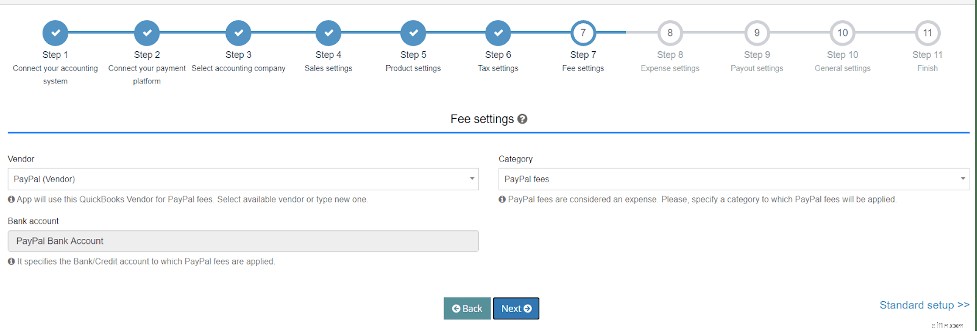
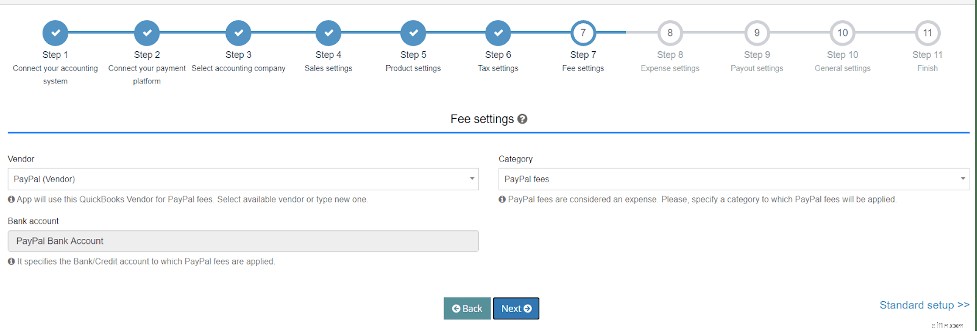
Dadurch wird sichergestellt, dass Ihr Bruttoumsatz immer erfasst wird und dann eine Gebühr davon abgezogen wird. Für eine perfekte Abstimmung werden in Ihren Büchern ein Verkaufsbeleg und eine separate Ausgabe erstellt. All dies wird automatisch erledigt.
4. Unterscheidung von PayPal-Einnahmearten in QuickBooks
Geschäftsinhaber achten sehr darauf, einen klaren Gewinn- und Verlustbericht in ihrer QuickBooks-Datei zu führen.
Synder bringt alle verfügbaren Produktdaten in QuickBooks ein. Wenn die Namen von Produkten in QuickBooks und PayPal identisch geschrieben sind, findet die App übereinstimmende Produkte und weist neue Transaktionen den richtigen Produkteinkommenskonten zu. Wenn Sie Namen in PayPal und QuickBooks ähnlich geschrieben haben, können Sie mithilfe der Produktzuordnungsfunktion intelligente Regeln einrichten, damit Synder dasselbe Produkt unterschiedlich geschrieben erkennt.
Wenn Sie keine individuellen Produktinformationen speichern müssen, können Sie einen allgemeinen Produktnamen aktivieren . Wenn es aktiviert ist, werden alle Transaktionen demselben Einkommenskonto in QuickBooks zugewiesen.
Ähnlich wie bei der Aufbewahrung der Produktinformationen können Sie Informationen über Kunden einbringen. Die App kann bestehende QuickBooks-Kunden erkennen oder neue erstellen.
Wenn Sie keine individuellen Kundeninformationen speichern möchten, können Sie einen Standardkundennamen aktivieren. Wenn es aktiviert ist, werden alle Verkaufstransaktionen demselben Standardkunden zugewiesen. Aktivieren Sie es, indem Sie zu Einstellungen → Verkauf → Standardkunden anwenden gehen.
Erfahren Sie mehr über Produkteinstellungen in Synder.
Erfahren Sie im folgenden Video mehr über die Unterscheidung von PayPal-Einnahmearten in QuickBooks:
5. Kategorisieren von PayPal-Ausgaben in QuickBooks, um jede Woche Stunden Zeit zu sparen
Die PayPal-Gebühr wird von QuickBooks als Ausgabe behandelt, und wir haben besprochen, wie sie in QuickBooks richtig kategorisiert werden kann.
Viele Geschäftsinhaber decken jedoch auch diverse Geschäftsausgaben über PayPal ab. Buchhalter müssen oft viele Stunden pro Woche damit verbringen, verschiedene Ausgaben in die richtigen Kategorien zu ordnen. Um diesen Vorgang zu automatisieren, enthält Synder intelligente Regeln Funktion, mit der die Benutzer Ausgaben automatisch kategorisieren können.
Erfahren Sie mehr über das Einrichten intelligenter Regeln für die automatische Kategorisierung von PayPal-Ausgaben.
6. Aufzeichnen von PayPal-Einzahlungen in QuickBooks für einen mühelosen Kontoabgleich
Synder-Benutzer können ihre PayPal-Einzahlungen (Auszahlungen) automatisch mit QuickBooks synchronisieren, ohne ein Duplikat im Bank-Feed zu erstellen.
Führen Sie die folgenden Schritte aus, um diese Einstellung zu aktivieren:
- Öffne die Einstellungen in Synder → Auszahlungen → Auszahlungen bearbeiten → Ja.
- Wählen Sie aus dem Dropdown-Menü Ihr Girokonto aus, auf das die tatsächlichen PayPal-Gelder eingezahlt werden.
Dieser Prozess repliziert den tatsächlichen Fluss, wenn Geld zuerst Ihr PayPal-Konto erreicht und dann auf Ihr Girokonto überwiesen wird. In diesem Fall geschieht dies zu Buchhaltungszwecken.
Wenn Auszahlungen aktiviert sind, können Sie einen zusätzlichen Schritt im Abstimmungsprozess überspringen. Auf diese Weise werden Ihre Transaktionen bereits vorab abgeglichen. Wenn Sie also Ihr Girokonto abgleichen müssen, brauchen Sie nur auf Abgleichen zu klicken in Ihrem Zur Überprüfung Liste in QuickBooks.
Erfahren Sie mehr über einen vereinfachten Abstimmungsprozess und die Aufzeichnung von PayPal-Einzahlungen.
7. Importieren von PayPal-Rückerstattungen in QuickBooks
Alle PayPal-Rückerstattungen müssen in Ihren Büchern erfasst werden, um eine ordnungsgemäße Abstimmung, GuV-Berichterstattung und Steuererklärung zu ermöglichen.
Synder erkennt Rückerstattungen, synchronisiert sie mit Ihrer QuickBooks-Datei und erstellt eine Rückerstattungsquittung, die volle Transparenz in Ihren Büchern ermöglicht.
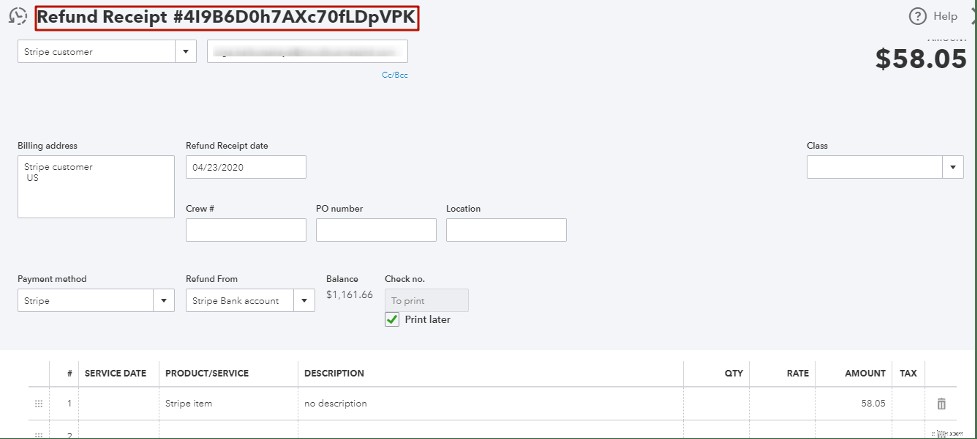
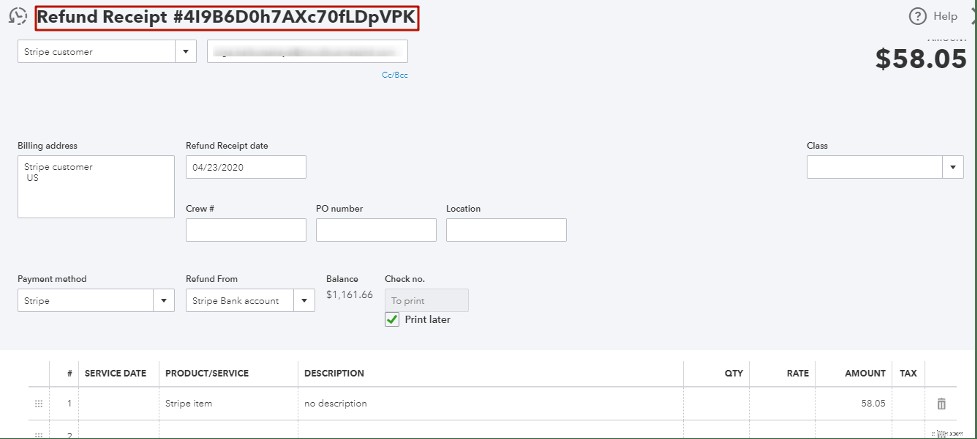
Erfahren Sie mehr über die automatische Aufzeichnung von PayPal-Rückerstattungen in QuickBooks.
8. Einfaches Abgleichen von PayPal-Transaktionen in QuickBooks
Da Ihre PayPal-Transaktionen direkt in QuickBooks eingehen, können Sie mit einem einfachen Abstimmungsprozess rechnen. Sie können auch die Option Alte Transaktionen importieren verwenden um historische Daten einzufügen.
Besonders wichtig ist, dass alle Gebühren, Rückerstattungen und Einzahlungen ordnungsgemäß in QuickBooks importiert wurden und den tatsächlichen Geldfluss replizieren.
Sie können Zur Überprüfung öffnen Tab in Ihrem Girokonto, um auf Übereinstimmen zu klicken bei vorab bestätigten Spielen. Sobald dies erledigt ist, können Sie Ihr Girokonto ganz einfach abgleichen.
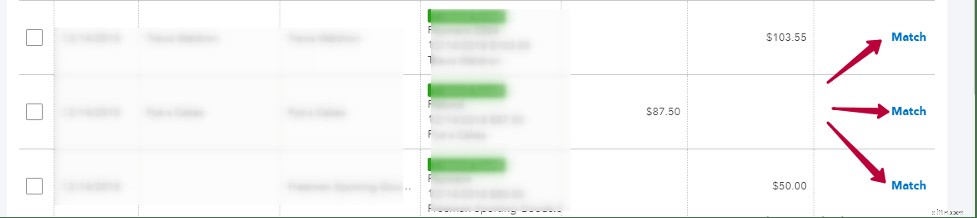
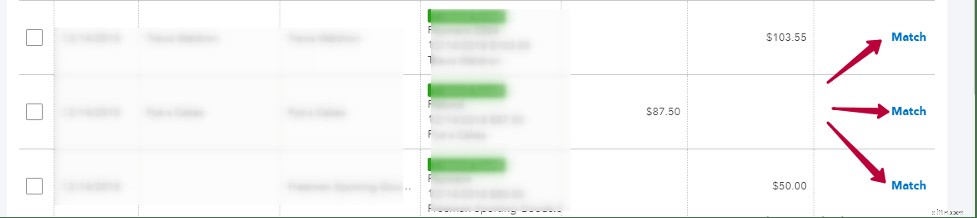
Erfahren Sie mehr über das Abgleichen von PayPal-Transaktionen in QuickBooks.
9. Abgleichen von PayPal-Quittungen zum Öffnen von QuickBooks-Rechnungen, um Zeit zu sparen
Erfahrene Buchhalter wissen, dass es wichtig ist, nicht nur Kaufbelege und Rechnungszahlungen in den Büchern zu erstellen. Offene Rechnungen müssen entsprechenden Zahlungen zugeordnet werden.
Synder verfügt über eine Einstellung, die es ermöglicht, offene Rechnungen automatisch zu schließen, sobald eine Rechnungszahlung erkannt wird. Aktivieren Sie es, indem Sie zu Einstellungen → Allgemein → Zahlungen auf unbezahlte Rechnungen/Rechnungstransaktionen anwenden → Aktualisieren. gehen
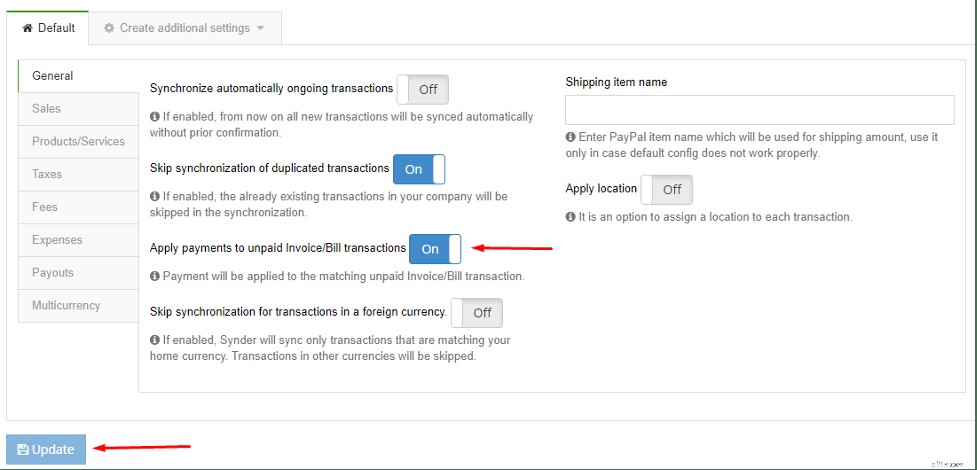
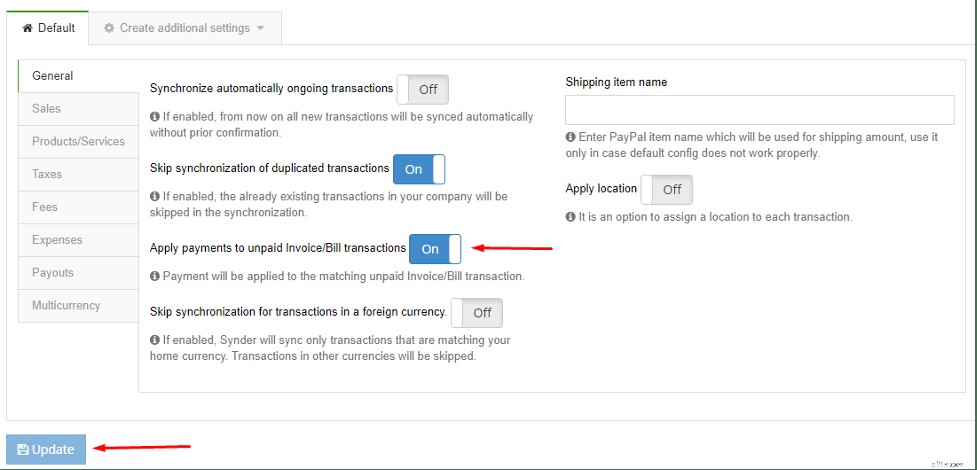
Erfahren Sie im folgenden Video mehr über den Abgleich von PayPal-Belegen zum Öffnen von Rechnungen in QuickBooks:
Schlussfolgerung
Synder ist eine intelligente Software, die speziell für Buchhalter und E-Commerce-Unternehmen entwickelt wurde. Es ermöglicht seinen Benutzern, PayPal nahtlos in QuickBooks zu integrieren und genaue Aufzeichnungen über alle Verkaufs- und Ausgabentransaktionen zu führen. Die Genauigkeit von Synder ermöglicht es Ihnen, genaue Berichte zu führen, für die Steuererklärung bereit zu sein und die Bankabstimmung mit mehreren einfachen Klicks durchzuführen.
Sie können Synder gerne kostenlos mit den 10 bereitgestellten Synchronisierungen testen (keine Kreditkarte erforderlich). Unser engagiertes Support-Team ist per In-App-Chat, Telefon und E-Mail für Sie da, falls Sie Fragen haben.
Weiterführende Literatur
Sind Sie E-Commerce-Buchhalter? Erfahren Sie hier, wie Synder Ihnen helfen kann, mehrere Clients von einer App aus zu verwalten, oder sehen Sie sich unser Webinar an.
Benötigen Sie weitere Anpassungen? Erfahren Sie, wie Sie die Einstellungen noch weiter anpassen können, um sie an Ihre Bedürfnisse anzupassen.
* Synder integriert QuickBooks mit PayPal, Stripe, Shopify, Amazon, Square, eBay, Ecwid und anderen Zahlungs-Gateways und E-Commerce-Plattformen.
Buchhaltung
- So ändern Sie Ihren PayPal-Kontonamen und Ihre E-Mail-Adresse
- Visa und PayPal kurbeln die Einführung von Kryptowährungen an
- PayPal kündigt Krypto-Kauf an,
- Bestandsprognose:Typen,
- Bestandsmanagement im Einzelhandel:Was es ist,
- Finanzplanung &Analyse (FP&A):Praktiken,
- Das Gute und das Schlechte an Kryptowährungen bei PayPal
- Akzeptieren von Zahlungen auf Etsy mit PayPal und seinen Alternativen
- Was ist PayPal und was sind die Vor- und Nachteile?
-
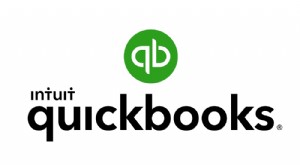 QuickBooks Online-Integration über Zapier
QuickBooks Online-Integration über Zapier So halten Sie Ihren Buchhalter glücklich! Wir freuen uns, über unseren Integrationspartner Zapier eine neue CRM-Integration mit der beliebten Online-Buchhaltungssoftware QuickBooks einzuführen. Wenn...
-
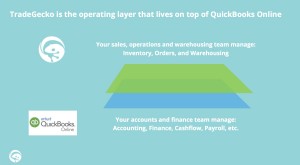 Integrations-Spotlight:QuickBooks Online-Bestandsverwaltungs-Add-on
Integrations-Spotlight:QuickBooks Online-Bestandsverwaltungs-Add-on Kleinunternehmer wissen nur zu gut, dass effektives Zeitmanagement der Schlüssel zum erfolgreichen Führen eines Unternehmens ist. Durch die Verwendung von TradeGecko als QuickBooks-Bestandsverwaltungs...


